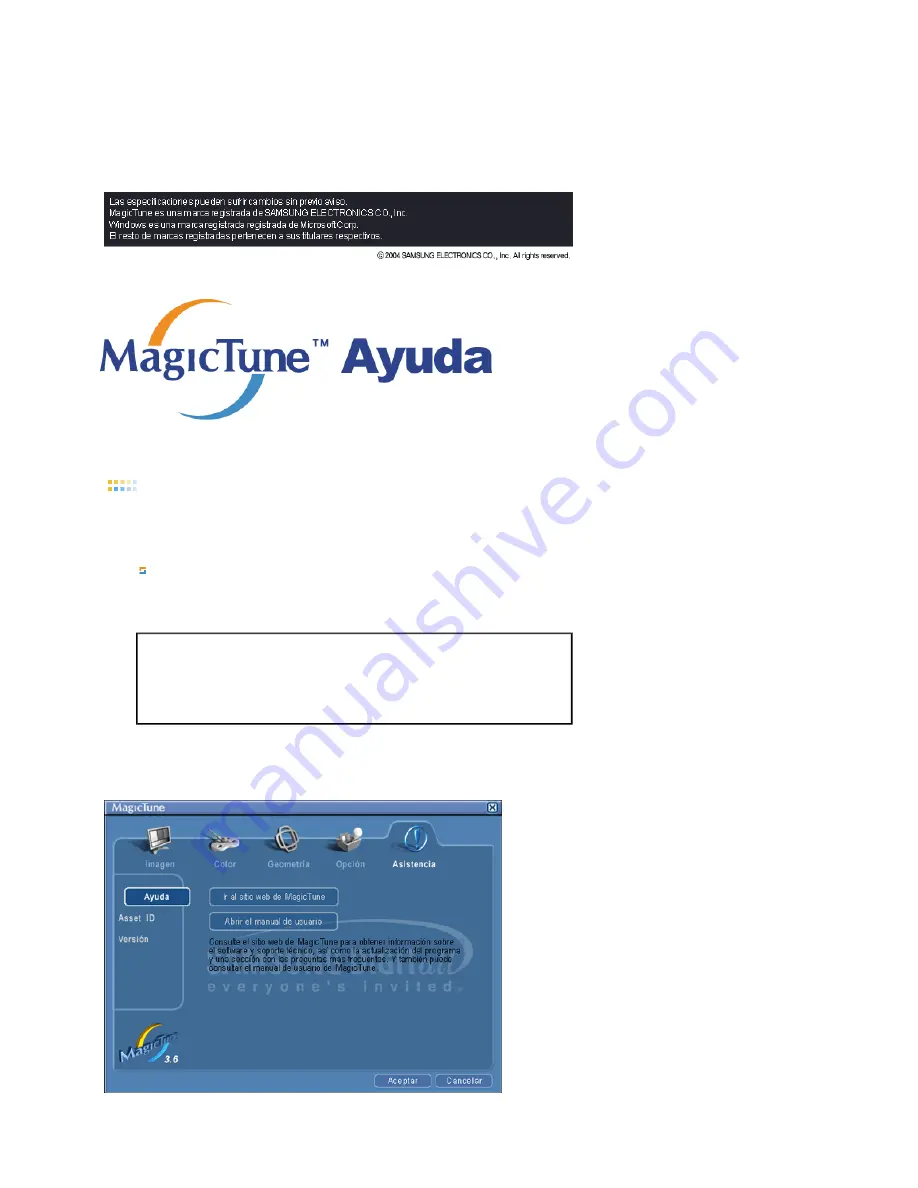
5. Haga clic en "Yes (Sí)" para comenzar el proceso de desintalación.
6. Espere hasta que aparezca el cuadro de diálogo "Uninstall Complete (Desinstalación completa)".
Visite el
sitio Web
de MagicTune para más información técnica, las FAQ (Preguntas y respuestas) y las
actualizaciones del software.
Introducción general
|
Instalación
|
Modo OSD |
Calibración de color
|
Desinstalación |
Solución de problemas
Solución de problemas
!
MagicTune puede dejar funcionar en caso de sustitución del monitor, o actualización del controlador de
la tarjeta gráfica mientras se está ejecutando. Si es así, reinicie el sistema.
Compruebe cuándo MagicTune no funciona correctamente.
* La característica MagicTune sólo se encuentra en equipos (VGA) con sistema operativo Window
compatibles con Plug and Play.
!
Visite el
sitio Web
de MagicTune para más información técnica, las FAQ (Preguntas y respuestas) y las
actualizaciones del software.
* Para comprobar si el equipo está preparado para la característica
MagicTune, siga los pasos a continuación (Cuando Windows es XP);
Panel de control -> Rendimiento y Mantenimiento -> Sistema -> Hardware -> Administrador de
dispositivos -> Monitores -> Después de eliminar Monitor Plug and Play, busque "Monitor Plug and
Play" activando la búsqueda de nuevo Hardware.
















































